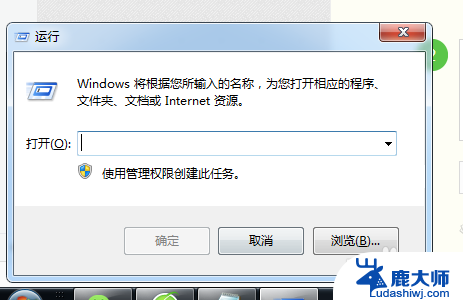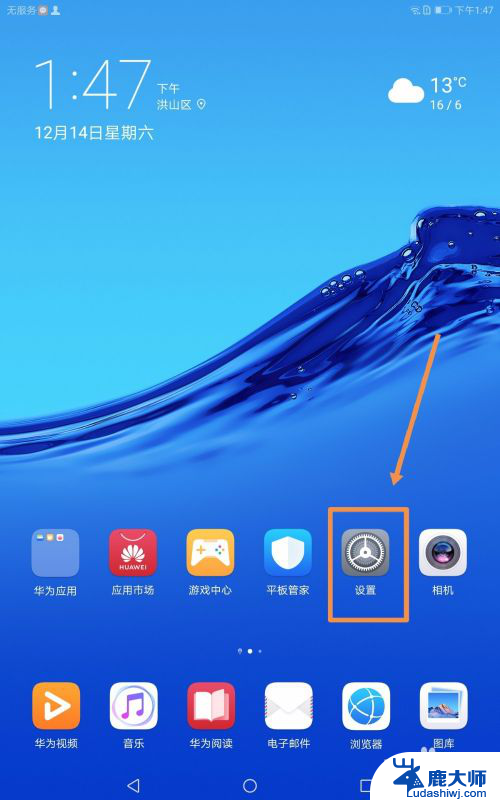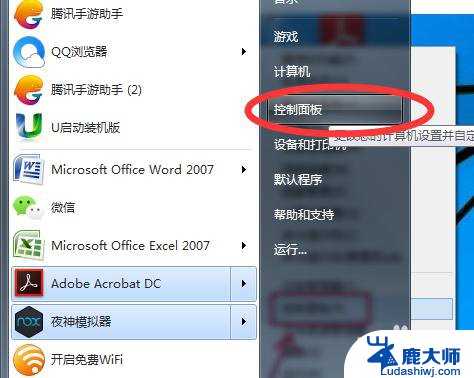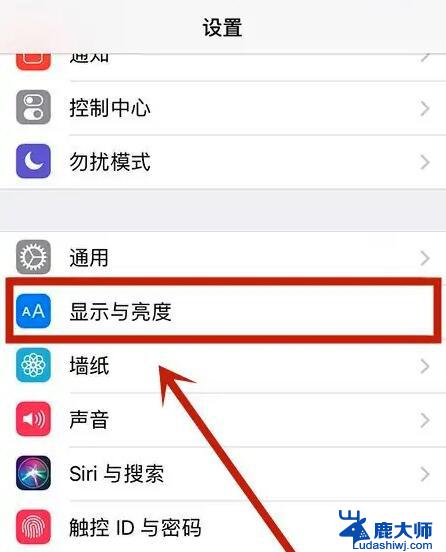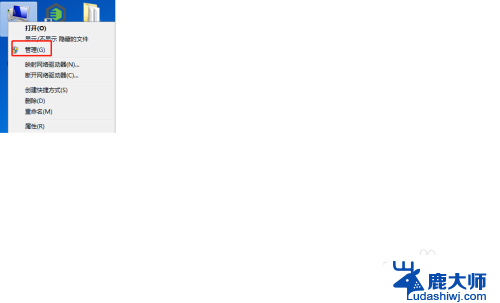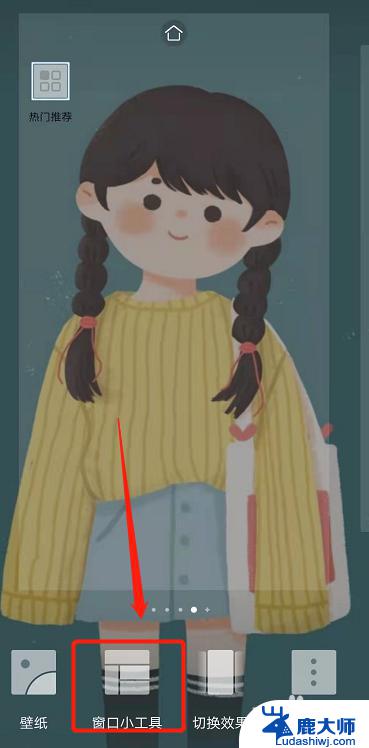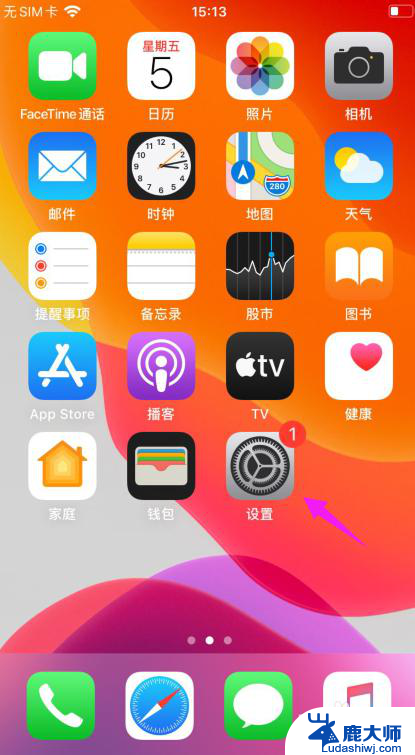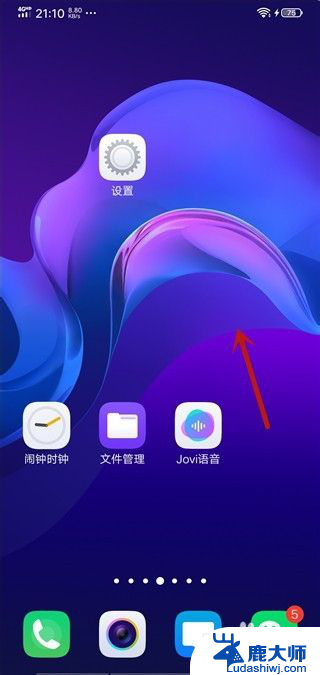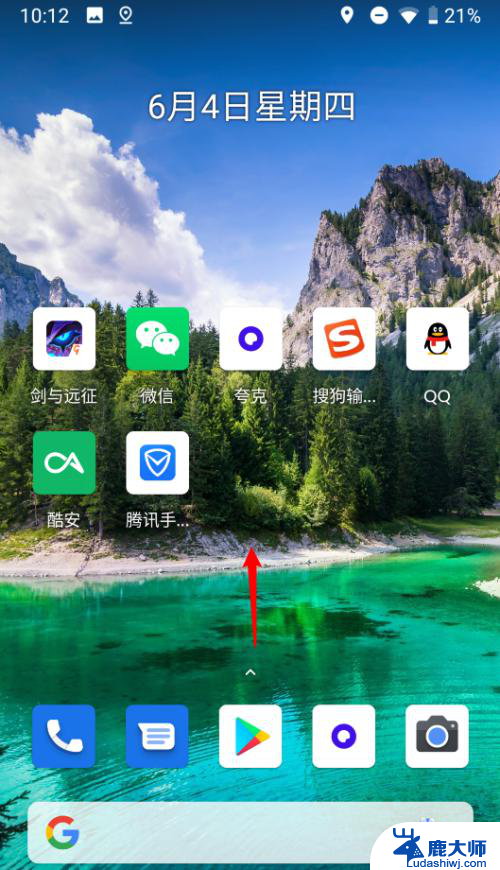windows设置关机时间在哪里设置 电脑怎么定时关机
在日常使用电脑的过程中,经常会遇到需要定时关机的情况,如何在Windows系统中设置电脑的关机时间呢?Windows系统提供了很方便的设置方式,只需要进入系统的控制面板或者在任务栏搜索框中输入计划任务,就可以找到相应的设置选项。通过设定具体的关机时间和频率,就可以轻松实现电脑的定时关机功能。这样不仅可以有效节省电脑的能源消耗,还可以避免因长时间不关机而导致的系统运行不稳定等问题。希望以上方法可以帮助到大家,让电脑的使用更加便捷和安全。
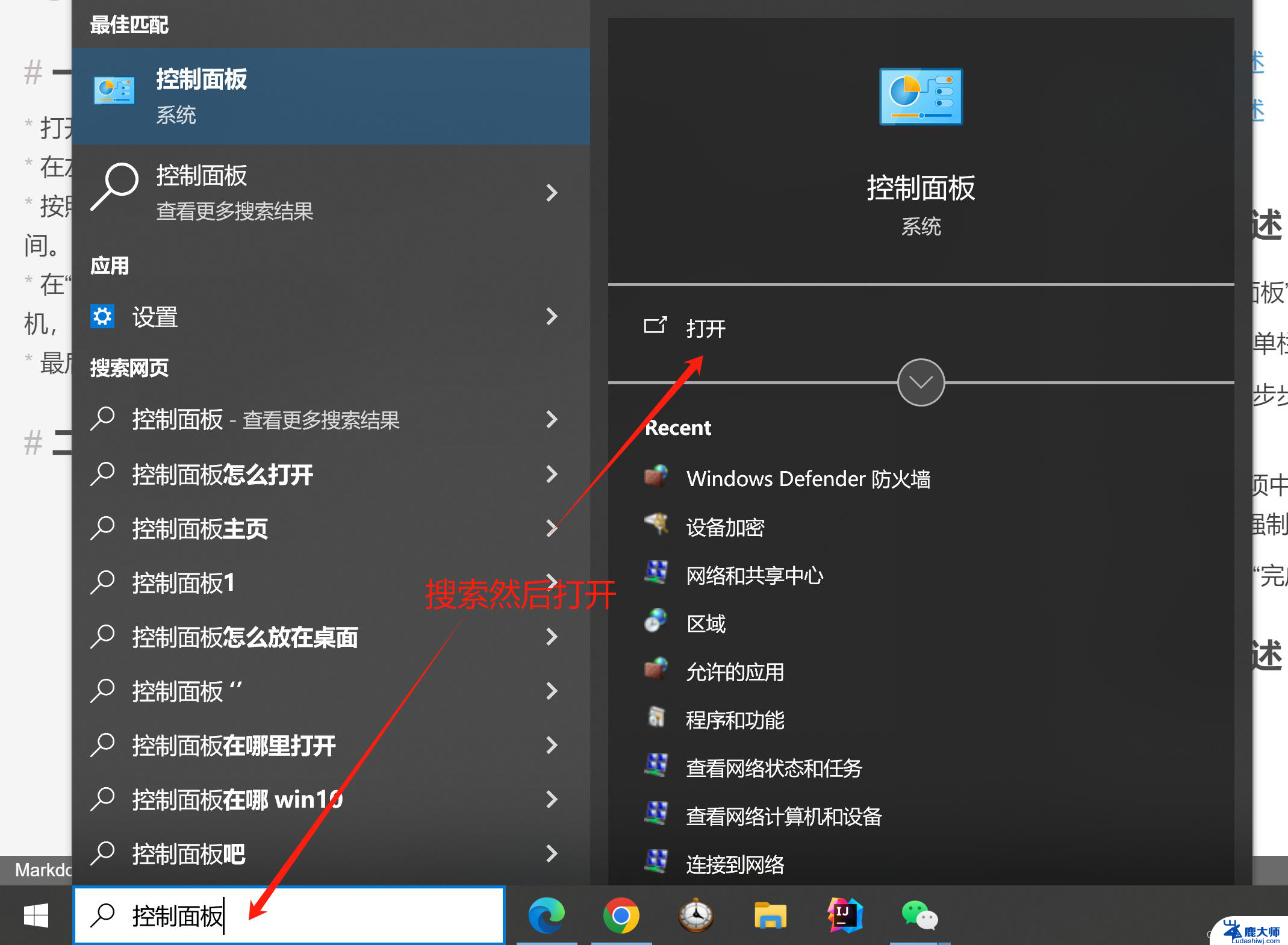
### 1. 使用系统自带的计划任务
Windows系统自带了任务计划程序,可以方便地设置定时关机。首先,打开“控制面板”中的“管理工具”,找到“任务计划程序”。然后,创建一个基本任务。设置触发器为希望关机的时间,接着在“操作”中选择“启动程序”,并在“程序/脚本”框中输入`shutdown -s -t 0`(这里的`0`表示立即关机,如果需要延迟关机,可以改为秒数,如`600`表示10分钟后关机)。最后,保存并退出即可。
### 2. 利用命令行
对于熟悉命令行的用户,可以直接在“运行”对话框(Win+R)中输入`shutdown -s -t 时间`(时间单位为秒)来设置定时关机。例如,输入`shutdown -s -t 3600`表示一小时后关机。如果需要取消定时关机,可以输入`shutdown -a`。
### 3. 借助第三方软件
除了系统自带的功能外,还有许多第三方软件可以实现定时关机。如“定时关机3000”、“关机王”等。这些软件通常提供了更为丰富的定时选项,如每天、每周、每月的特定时间关机,或是电脑空闲多久后自动关机等。用户可以根据自己的需求选择合适的软件进行安装和使用。
### 4. 快捷键设置
以上就是windows设置关机时间在哪里设置的全部内容,有遇到相同问题的用户可参考本文中介绍的步骤来进行修复,希望能够对大家有所帮助。